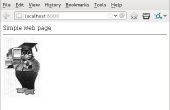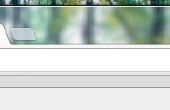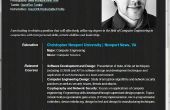Étape 9: Notes complémentaires.




Quelques notes sur le http basé linux installer.
Linux Debian se genre des règnes d’être l’un des plus populaires distributions linux. Comme l’installation de tout système d’exploitation la manière traditionnelle, vous pouvez exécuter dans les barrages routiers. Par exemple, vous ne pourrez pas graver un cd de linux, la machine que vous voulez charger linux sur a cassé cd/dvd-rom, ou une foule d’autres raisons. Ce que nous sommes sur le point de le faire est ce que l'on appelle pxeboot réseautage. Un autre mots, nous allons utiliser un serveur web pour obtenir de nous a commencé avec un linux installer sur un système. Traditionnellement, il fallait effectivement avoir plusieurs serveurs pour faire l’installation réseau. Vous deviez modifier le serveur Dhcp (Ipaddress serveurs), un serveur (fichiers de démarrage) de Tftp, et parmi les autres systèmes dont général nécessitait beaucoup de configuration et la bénédiction de l’administrateur système,
Essayé avec le serveur de web de python, mais vous devez avoir tous les fichiers dans un répertoire de ce que j’ai pu voir. Je ne voulais pas prendre le temps de le faire.
$ python -m SimpleHTTPServer
J’ai avancé et utilise le serveur web Apache2. Vous pouvez obtenir des versions portables du serveur web Apache2 afin qu’il n’y a pas grand chose à installer. Mais avant d’en arriver devant moi, nous avons besoin d’un moyen de démarrer l’ordinateur cible pour accéder au réseau.
Etherboot a ouvert la voie dans cette direction et avait maintenant gradué à Ipxe. (plus d’informations sur http://www.etherboot.org). Nous devons donc faire une disquette de démarrage de l’ordinateur sur que nous voulons installer linux. Vous pouvez choisir severaal. Une disquette sera utilisée pour nos besoins. Vous pouvez également utiliser un disque de cd/dvd rom et ou une clé usb très petite. Nous avons besoin d’aller à http://www.romomatic.org pour créer le support de démarrage pour notre système.
Nous avons choisi la disquette. Maintenant, même si nous pouvons utiliser la disquette pour accéder au réseau, nous avons besoin d’ajouter un petit script pour informer le lecteur de disquette sur le serveur web que nous voulons utiliser. dans notre cas, le script a été pour oeorgan1 à l’aide de debian dans le répertoire/www/var /. Le script est assez standard, donc tout nous avions à faire était de changer une seule ligne du script.
#! gpxe
l’écho de DHCP exécutant sur la première interface réseau
net0 DHCP
Set 209:string pxelinux.cfg/default
Set 210:string http://oeorgan1/debian/
chaîne ${210:string}pxelinux.0
Vous appuyez sur le bouton de personnalisation pour obtenir la zone de texte où entrer le script. Si le script est ok, la vous souhaitez enregistrer dans votre système existant. Il est généralement enregistré sous un nom très long donc j’ai utiliser l’interface graphique du pour renommer en test.dsk.
Nous devons maintenant obtenir l’image écrite sur la disquette et c’est assez facile,
$ sudo dd if=test.dsk of = / dev/fd0
Remarque : sur les systèmes plus récents il pourrait être quelque chose comme :
$ sudo dd si = gpxe-1.0.1+-gpxe.dsk de = / dev/sdb
L’ordinateur client est prêt à aller, alors maintenant, penchons-nous sur le serveur. Vous voudrez probablement créer un répertoire spécial comme debian à la racine de votre document. / var/www /.
$ sudo mkdir debian
$ cd debian
Maintenant que nous avons un endroit pour stocker les fichiers, nous avons besoin de les télécharger. N’oubliez pas que nous n’aurons pas de graver un dvd. Voici où se trouvent les fichiers, donc tout ce que vous avez à faire est de les télécharger directement sur votre serveur web,
$ sudo wget http://debian.linuxmint.com/incoming/dists/testing/main/installer-i386/current/images/netboot/netboot.tar.gz
La nous devons décompressez l’archive dans le répertoire /var/www/debian.
$ tar zxvf netboot.tar.gz
Ensuite, vous devrez également obtenir le fichier d’image de CD-ROM de votre système. Dans ce cas, nous allons pour la version i386,
$ wget http://ftp.nl.debian.org/debian/dists/wheezy/main/installer-i386/current/images/netboot/mini.iso
C’est tout ce dont vous avez besoin ! Assurez-vous que votre serveur de web apache2 fonctionne bien.
statut de $ sudo service apache2
Apache est en cours d’exécution (pid 12345)
Maintenant il est temps de démarrer votre machine client avec le support disquette !
En quelques secondes, vous devriez obtenir le menu d’installation. Maintenant le reste de l’installation doit provenir de l’internet. C’est un autre article. Nous avons notre serveur mis en place pour soutenir plusieurs distributions de linux. c.-à-d. Debian, Mint, Ubuntu et autres. À l’aide d’un support de démarrage standard, il is.no besoin de graver de nouveaux cd est chaque fois une nouvelle version de linux sort. Amusez-vous!
Même si votre ordinateur ne dispose pas d’un lecteur de disquette, vous pouvez obtenir un lecteur de disquette usb assez bon marché. Étant donné que les données sur le lecteur de disquette soient si petites, il ne devrait pas fallu longtemps pour charger même avec un lecteur de disquette usb... Pour l’installation massive, nous vous recommandons le cordonnier, drbd/clonezilla, ou en dernier ressort le logiciel de brouillard. Je vais parler d’eux plus tard. Dernière mais non des moindres, vous pouvez utiliser également cette méthode pour installer les systèmes MSWindows.
Arch Linux Netboot système Live
L’environnement de netboot de Arch Linux permet le démarrage média direct Arch Linux directement sur le réseau. Il démarrera dans un menu où vous pouvez choisir parmi une liste de miroirs disponibles. L’image sera téléchargée dans la mémoire.
Exigences : Un ordinateur qui se connecte à internet via le LAN et DHCP.
Si votre carte réseau ethernet n’est pas pris en charge par iPXE, vous devez utiliser des capacités de votre NIC netboot. Cela n’est possible que si vous sélectionnez « Démarrage du réseau » dans le BIOS et configurez votre serveur DHCP pour charger l’image PXE ci-dessous. Dans ce cas, le driver UNDI serviront pour les téléchargements jusqu'à ce que Linux est chargé. La première étape du téléchargement peut être très lente.
Test netboot avec qemu
Télécharger une image de noyau d’iPXE.
ipxe.lkrn graphique Menuipxe_text.lkrn texte Menu exécuter qemu avec l’image du noyau :
qemu -m 1G-ipxe.lkrn kernel Boot avec un chargeur de démarrage de Linux
Télécharger une image de noyau d’iPXE de/boot.
ipxe.lkrn graphique Menuipxe_text.lkrn texte Menu ajouter l’image à votre configuration de chargeur de démarrage :
GRUB 2 :
menuentry « Arch Linux Netboot environnement » {valeur root='(hd0,1)' linux16 /ipxe.lkrn} Syslinux :
ÉTIQUETTE archnetboot MENU LABEL Arch Linux Netboot environnement noyau /ipxe.lkrn GRUB Legacy :
noyau de Arch Linux Netboot environnement titre (hd0,0)/ipxe.lkrn démarrer à partir USB
Installer un chargeur de démarrage (GRUB ou syslinux) sur la clé USB et utilisez le fichier .lkrn comme décrit ci-dessus.
Démarrer à partir du lecteur de disquette
Télécharger une image de disquette iPXE.
ipxe.dsk graphique Menuipxe_text.dsk texte Menu écrire l’image sur votre disquette :
dd if=ipxe.dsk de = / dev/fd0 Boot from CD
Télécharger une image ISO d’iPXE et les écrire sur un CD.
ipxe.ISO graphique Menuipxe_text.iso texte Menu amorçage depuis le réseau (à partir de la documentation Arch)
Il y a deux manières de procéder :
À l’aide d’une image d’iPXE
Téléchargez une image PXE iPXE dans votre racine TFTP.
ipxe.PXE graphique Menuipxe_text.pxe texte Menu définir le nom de fichier PXE à ipxe.pxe (à l’aide de l’option de nom de fichier dans dhcpd ou l’option-m dans dnsmasq).
Cette méthode est recommandée, car cela va toujours fonctionner – si iPXE ne dispose pas d’un pilote de carte réseau natif, le driver UNDI sera utilisé.
Clignotant de votre ROM de démarrage
Vous pouvez créer une personnalisée iPXE images et le flash de votre ROM d’amorçage Vous devez inclure l’un des scripts iPXE suivants :
Arch.ipxe graphique Menuarch_text.ipxe texte Menu si vous faites cela, votre ordinateur démarrera toujours l’environnement netboot Arch lorsque vous netboot votre ordinateur.
Été passer du temps à démarrer des systèmes au net pour installer des systèmes d’exploitation linux. Jusqu'à présent, que nous avons examiné Arch et Debian systèmes basés. Les deux Fedora et Centos ont pré-faites de l’iso pour réseau installer.
CentOS :
http://www.CentOS.org/download/
Fedora :
http://fedoraproject.org/en/Get-Fedora
Mais si vous voulez rouler, voici quelques scripts à regarder :
Fedora
#! ipxe
DHCP n’importe quel
# Set source URI
Set miroir http://download.fedoraproject.org/pub/fedora/linux/releases/20
# Détecter architecture d’UC et calculer le référentiel URI
Set arch i386
la valeur de repo ${miroir} /Fedora/$ {arch} /os
# Lancez l’installateur
noyau ${repo} / images/pxeboot/vmlinuz initrd=initrd.img repo = ${repo}
initrd ${repo}/images/pxeboot/initrd.img
botte
ou
#! ipxe
DHCP n’importe quel
# Set source URI
Set miroir http://download.fedoraproject.org/pub/fedora/linux/releases/18
# Détecter architecture d’UC et calculer le référentiel URI
CPUID – ext 29 & & set arch x86_64 || Set arch i386
la valeur de repo ${miroir} /Fedora/$ {arch} /os
# Lancez l’installateur
noyau ${repo} / images/pxeboot/vmlinuz initrd=initrd.img repo = ${repo}
initrd ${repo}/images/pxeboot/initrd.img
botte
ou les anciennes versions
#! ipxe
DHCP n’importe quel
# Set source URI
Set miroir http://archives.fedoraproject.org/pub/archive/fedora/linux/releases/14
# Détecter architecture d’UC et calculer le référentiel URI
Set arch i386
la valeur de repo ${miroir} /Fedora/$ {arch} /os
# Lancez l’installateur
noyau ${repo} / images/pxeboot/vmlinuz initrd=initrd.img repo = ${repo}
initrd ${repo}/images/pxeboot/initrd.img
botte
———————————————-
CentOS
DHCP n’importe quel
la valeur de base http://mirror.centos.org/centos/6/os/x86_64
noyau ${base} / images/pxeboot/vmlinuz stage2=${base}/images/install.img ksdevice = ${netX/mac}
initrd ${base}/images/pxeboot/initrd.img
botte
=================================
Notre script d’ipxe de serveur local
DHCP n’importe quel
la valeur de base http://oeorgan1/distro/centos
noyau ${base} / pxeboot/vmlinuz stage2=${base}/install.img ksdevice = ${netX/mac}
initrd ${base}/pxeboot/initrd.img
botte
Fichiers serveur local nécessaire :
${base} /
Boot.ISO
install.img
${base} /pxeboot/
initrd.img
vmlinuz

![Faire de votre serveur Web sans avoir à acheter un domaine et une adresse ip statique [ajoute gratuite!!!] Faire de votre serveur Web sans avoir à acheter un domaine et une adresse ip statique [ajoute gratuite!!!]](https://image.tubefr.com/thumb/170x110/0/e1/0e19a1da367cab6a1752b0d05d8f5d56.jpg)